您的位置:极速下载站 → 电脑软件 → 应用程序 → 数据恢复 → Seagate File Recovery
Seagate File Recovery是一款方便易用的希捷硬盘数据修复软件。该软件支持从FAT12/16/32 、NTFS 和NTFS5中恢复误删除、格式化的数据,让你再次找到重要的资源文件。
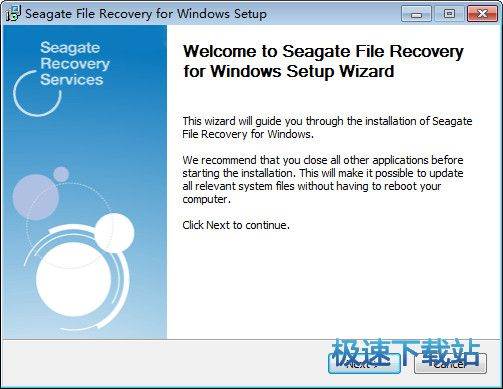
当硬盘数据出现丢失或者其他故障的时候,千万不要再往硬盘里面写入数据。否则的话,很容易造成数据被覆盖擦除。
相关搜索:希捷
Seagate File Recovery安装教程
首先我们需要下载Seagate File Recovery,下载解压后双击“frw_en_1.exe”出现安装界面:

进入Seagate File Recovery的安装向导。安装向导建议在开始安装软件之前先关闭电脑中的其他应用程序;

阅读软件的许可协议。阅读完成后点击I accept the terms of the License Agreement我接受许可协议中的条款。必须接受协议才能继续安装软件;
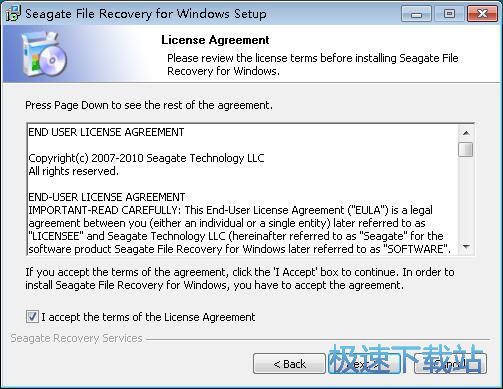
阅读软件的警告。阅读完成之后点击I have read and understood the warning我已经阅读并清楚警告内容;
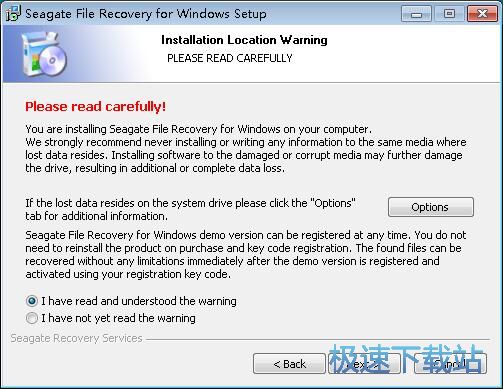
安装向导默认设置的软件默认安装路径为C:\Program Files\Seagate File Recovery for Windows。至少需要39.9MB的空闲磁盘空间来安装软件。点击Browse浏览按钮可以在文件夹浏览窗口中自定义设置软件安装路径;
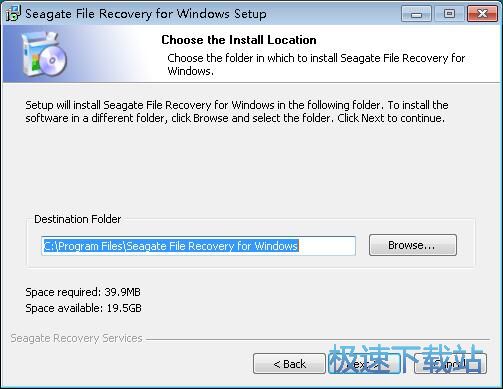
选择软件的开始菜单快捷方式存放的文件夹路径。选择完成之后就可以点击Install安装就可以开始执行软件安装任务;

Seagate File Recovery使用教程
Seagate File Recovery是一款好用的电脑被删文件数据恢复软件。使用本软件可以轻松将电脑磁盘中的被删文件数据恢复到电脑本地文件夹中;

极速小编这一次就给大家演示一下怎么使用Seagate File Recovery恢复电脑C盘中的被删文件数据吧。点击软件主界面的磁盘分区选择区域,选择想要进行数据回复的磁盘分区。极速小编选择了C盘,然后点击Next下一步;

接下来我们可以选择软件的删除文档数据恢复方式。我们可以选择快速扫描或者是深度扫描。极速小编选择了快速扫描,选择完成之后点击Next下一步;

软件正在对电脑磁盘的C盘分区进行扫描。扫描需要一定的时间,请耐心等待。目前一发现删除的文件137607个,扫描用时3秒;

扫描完成。软件扫描了112994个文件,共25.31GB。软件会将扫描发现的可恢复文件列出在软件主界面的文件夹列表中,我们就可以选择文件列表中的文件进行数据恢复;

点击选中想要恢复到电脑磁盘中的文件夹。然后点击软件主界面右下角的Next下一步,就可以打开文件夹数据恢复设置窗口,设置文件夹的数据恢复路径;

在文件夹数据恢复路径设置窗口中,点击Select选择,就可以打开文件夹浏览窗口,选择文件夹数据回复的目标路径文件夹;
- 人气英雄联盟下载官方下载
- 《英雄联盟》(简称LOL)是由美国拳头游戏(Riot Games)开发、中国大陆地区腾讯游戏代理运营的英雄对战MOBA... [立即下载]
- 好评360免费WiFi 5.3.0.5005 官方版
- 360连我WiFi是360公司比较新推出的一款虚拟路由器软件,它可以真正实现一键让电脑变为Wifi热点,使你的手机... [立即下载]


账号密码有吗